- Неки корисници су пријавили да штампач не ради на Виндовс 11, и најчешће га препознаје ОС, али се грешка појављује сваки пут када штампају.
- Постоји неколико једноставних начина да то поправите, а прва ствар коју треба размотрити је покретање алатке за решавање проблема са оперативним системом.
- Да би ваш Виндовс 11 штампач функционисао, требало би да покушате и да ажурирате повезане управљачке програме.
- Онемогућавање заштитног зида спречиће ваш штампач да буде неефикасан комуникација.

ИксИНСТАЛИРАЈТЕ КЛИКОМ НА ДАТОТЕКУ ЗА ПРЕУЗИМАЊЕ
Овај софтвер ће поправити уобичајене грешке на рачунару, заштитити вас од губитка датотека, малвера, квара хардвера и оптимизовати ваш рачунар за максималне перформансе. Решите проблеме са рачунаром и уклоните вирусе сада у 3 једноставна корака:
- Преузмите алатку за поправку рачунара Ресторо који долази са патентираним технологијама (доступан патент овде).
- Кликните Започни скенирање да бисте пронашли проблеме са Виндовс-ом који би могли да изазову проблеме са рачунаром.
- Кликните Поправи све да бисте решили проблеме који утичу на безбедност и перформансе вашег рачунара
- Ресторо је преузео 0 читаоци овог месеца.
Најновији Мицрософт ОС је побољшан и требало би да ради добро у свакој ситуацији. У овим условима, требало би да вам омогући да користите хардверске уређаје као што су штампачи или скенери у оптималним условима.
Међутим, неки корисници су тврдили да штампач не ради на Виндовс 11, а овако описују проблем на Реддит форуми:
Чак и ако мој рачунар пронађе штампач, само ће ми дати грешку сваки пут када покушам да одштампам нешто.
Наравно, постоје случајеви када штампач уопште не ради или га ОС не препознаје.
Који су други уобичајени проблеми са штампачем?
1. Лош квалитет штампе
Понекад можете приметити да ваш уређај штампа нејасно или замућено, линије преко текста или друге такве досадне ствари.
Ако наиђете на овај проблем, прво што треба да урадите је да проверите да ли сте изабрали тип медија на штампачу.
Поред тога, уверите се да папир у лежишту одговара типу изабраном у управљачком програму штампача, а такође проверите кертриџе са мастилом да бисте били сигурни да нема оштећења или повезаних проблема.
2. Ништа се не штампа
Понекад можете приметити да ваш уређај ништа не штампа. Ако имате више од једног штампача доступног на рачунару, уверите се да сте изабрали прави за процес.
Такође проверите да ли је штампач исправно повезан на ВиФи мрежу, УСБ или Етхернет везу.
Пошто ово може бити привремена насумична грешка, покушајте да искључите штампач, затим сачекајте неколико минута и поново га укључите.
3. ВиФи штампање траје предуго
Ако ваше ВиФи штампање траје предуго, уверите се да је ВиФи рутер близу вашег штампача. Такође, уверите се да нема великих предмета који би могли да оштете везу.
Као додатни предлог, препоручујемо да ручно промените канал свог бежичног рутера.
Разумемо колико сваки проблем може бити досадан, па смо ту да га решимо једном заувек, уз неке специјализоване методе које гарантују ваш успех. Прочитајте овај чланак у потпуности и сазнајте најбоља решења за разматрање.
Шта могу да урадим ако мој штампач не ради на Виндовс 11?
1. Проверите да ли постоје ажурирања за Виндовс
- Отвори Подешавања.
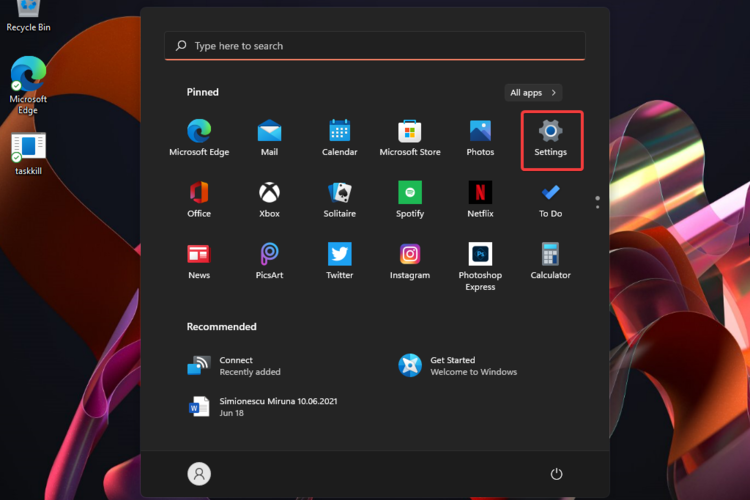
- Иди на Виндовс Упдате.

- Изаберите Провери ажурирања.

2. Покрените алатку за решавање проблема са штампачем
- Отвори Подешавања.
- Иди на Систем, а затим изаберите Решавање проблема.

- Изаберите Други алати за решавање проблема.

- Погледај Штампач одељак, а затим кликните на Трцати дугме.
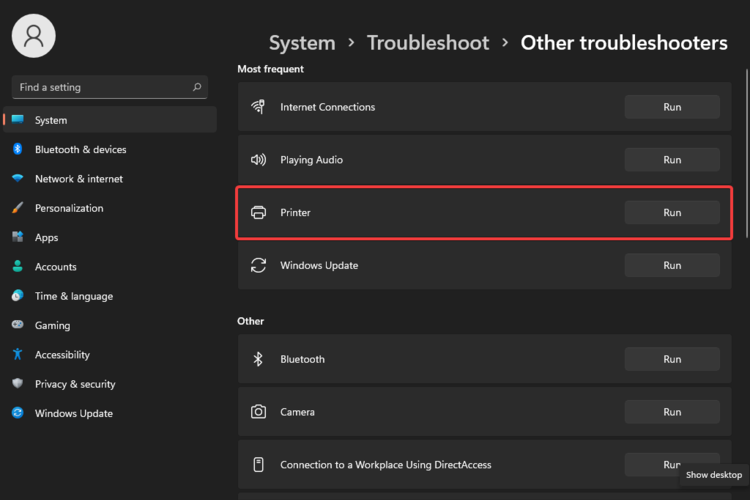
Ова и претходна опција су најлакше методе. И једни и други имају велике шансе да реше опште проблеме хардвера и софтвера. Стога бисте их требали размотрити као прва решења за решавање проблема са штампачем.
3. Ажурирајте повезане драјвере
- Кликните на Претрага дугме, тип Менаџер уређаја, а затим га изаберите.

- Проширите Редови за штампање одељак, затим кликните десним тастером миша на потребну и изаберите Ажурирати драјвер.
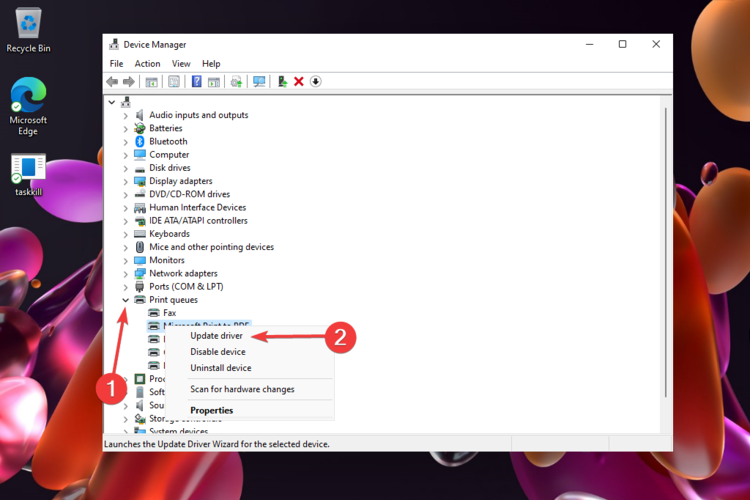
- Кликните на Аутоматски тражи драјвере.

Ажурирање повезаних драјвера може бити једно од најефикаснијих решења за решавање проблема са штампачем.
Снажно признајемо, с обзиром на то да су драјвери уређаја најважније компоненте које вам омогућавају да правилно користите своје периферне уређаје. За аутоматско скенирање недостајућих или застарелих драјвера, не оклевајте да их користите ДриверФик.
4. Деинсталирајте и поново инсталирајте повезане драјвере
Деинсталирајте штампач који не ради на Виндовс 11
- Отвори Менаџер уређаја.
- Проширите Редови за штампање одељак, затим кликните десним тастером миша на потребну и изаберите Деинсталирајте уређај.
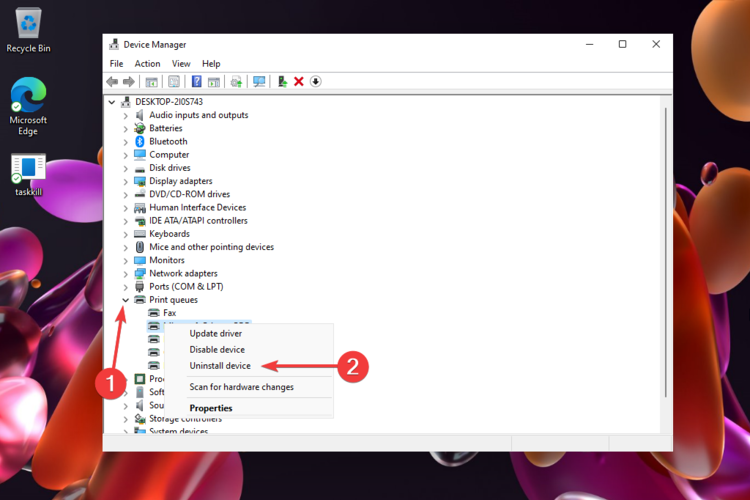
- У искачућем прозору кликните на Деинсталирај дугме.
Поново инсталирај
- Отворите било који веб претраживач, а затим потражите свој центар за преузимање произвођача штампача.
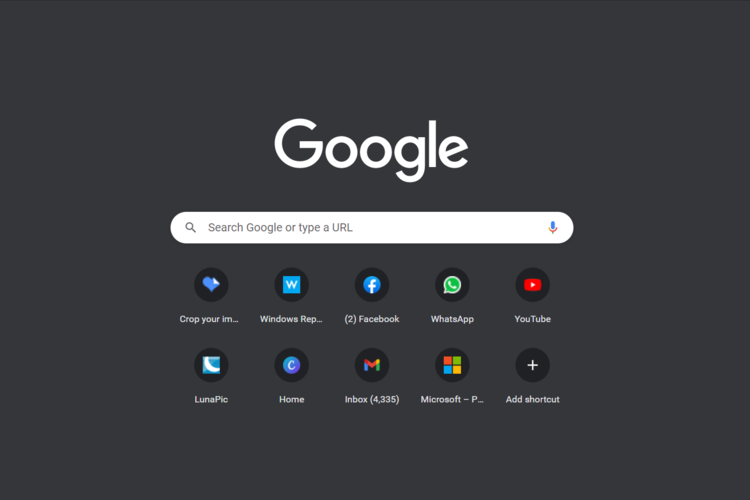
- Иди на страница за преузимање драјвера.
- Обично морате да откуцате тачан модел вашег уређаја.
- Преузмите најновији управљачки програм, а затим пратите упутства на екрану да бисте га инсталирали.
5. Онемогућите заштитни зид
- притисните Виндовс кључ, а затим откуцајте Заштитни зид Виндовс Дефендер, и изаберите га.
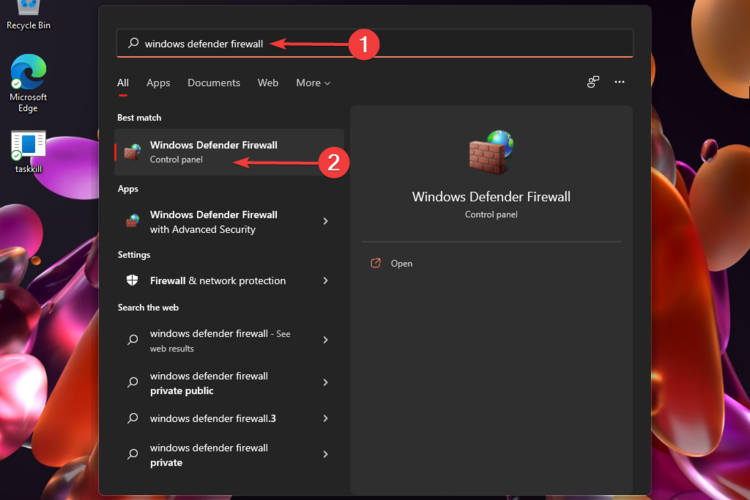
- У левом окну прозора изаберите Укључите или искључите заштитни зид Виндовс Дефендер.
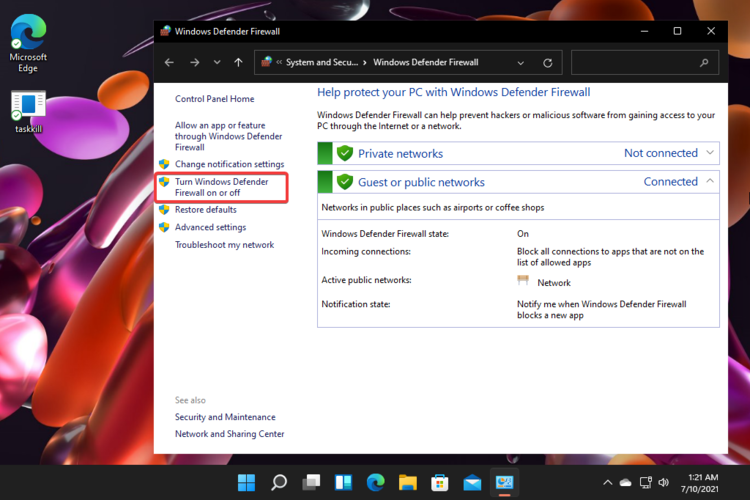
- Изаберите дваИскључите заштитни зид Виндовс Дефендер.
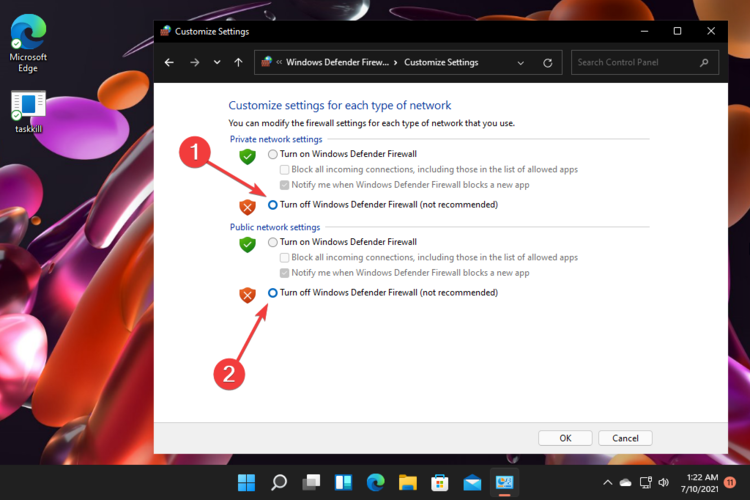
- притиснитеУ реду дугме.
Ова опција може помоћи с обзиром да понекад антивирусни или заштитни зид могу бити подешени превише безбедно. Дакле, може спречити ефикасну комуникацију периферних уређаја (као што је ваш штампач).
БЕЛЕШКА
Ако је драјвер добро функционисао када сте користили Виндовс 10, али сада једноставно не одговара оперативном систему Виндовс 11, требало би да сачекате још мало за нова побољшања.
Погледајте овај нови и побољшани Виндовс 11 универзални управљачки програм за штампање
Пре свега, требало би да знате да Универсал Принт представља корисно решење за штампање, које могу користити посебно организације за управљање својом инфраструктуром за штампање.
Међутим, то је такође ефикасна опција за појединачне кориснике, па се побрините да сви погледате доле наведене информације.
Мицрософт је додао неке еколошки прихватљиве функционалности у већ ажурирани управљачки програм Универсал Принт. У овим терминима говоримо о могућности додавања ПИН-а задатку за штампање.
Како то помаже? Задатак неће бити одштампан док корисник не унесе исти ПИН на штампачу.

Такође, узмите у обзир да Виндовс 11 Универсал Принт драјвер може да прошири произвођач штампача и/или МПС решења са додатним прилагођеним функцијама и токовима рада.
Да бисте открили више других информација, требало би да погледате водич о томе како Универсал Принт добија нове и побољшане драјвере за Виндовс 11.
У оним тренуцима када ваш штампач не ради на Виндовс 11, овај водич ће вам сигурно најлакше помоћи.
Ако имате било које друге мисли или мишљења у вези са овом темом, предлажемо да оставите коментар у одељку испод.


